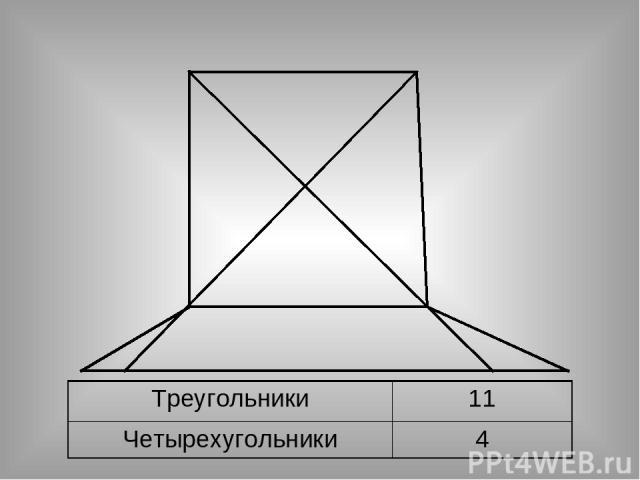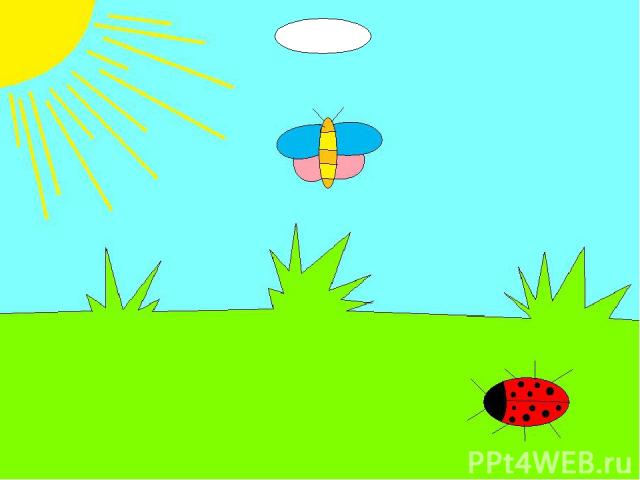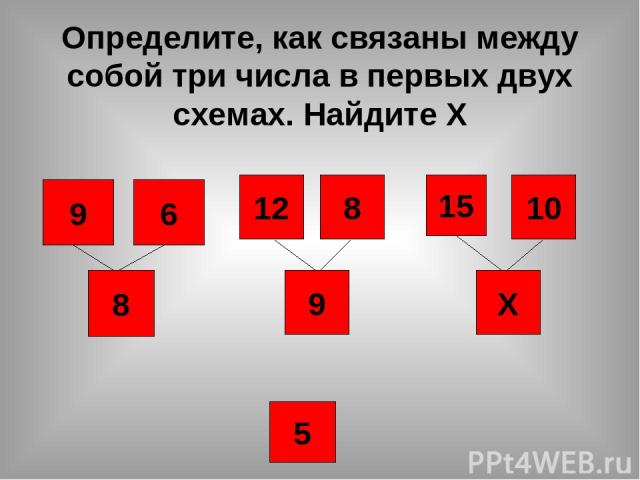Презентация на тему: Анимация Powerpoint

900igr.net
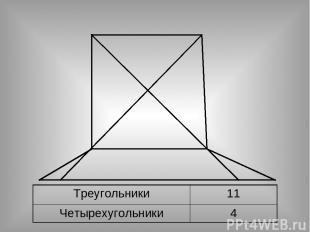
Треугольники 11 Четырехугольники 4







Мультимедиа – устройства позволяющие представлять информацию в аудио и видео виде. Мультимедийные программы – программные средства, позволяющие обрабатывать аудио и видеоинформацию.


Запустите программу PowerPoint В области Разметка слайда выберите пустой слайд Вставьте в пустую презентацию рисунок Фон, созданный в программе Paint. Для этого выполните команду (Рисунок – Из файла) в меню Вставка, найдите нужный файл и щелкните на кнопке Вставить Также вставьте на этот же слайд оставшиеся рисунки


Щелкните на первом рисунке правой кн. мыши и в контекстном меню выберите Настройка анимации Выполните последовательность команд: Добавить эффект – Пути перемещения – Нарисовать пользовательский путь – Рисованная кривая. Самостоятельно освойте инструмент Рисованная кривая и его помощью нарисуйте произвольную траектория перемещения

На вкладке Начало измените По щелчку мыши, установите После предыдущего На вкладке Скорость установите Очень медленно

Для начала просмотра воспользуйтесь функциональной клавишей F5 Изучите информацию в области задач Настройка анимации. Внесите изменения в параметры анимации. Просмотрите результат. Сохраните работу в своей папке под именем Анимация.

Чему мы научились: Запускать программу PowerPoint; Помещать на слайд ранее подготовленные рисунки; Настраивать анимацию отдельных объектов; Просматривать анимацию; Сохранять результат работы; Завершать работу с программой PowerPoint.

Определите, как связаны между собой три числа в первых двух схемах. Найдите Х 15 5

Нарисуйте домики, решите примеры, составьте свой